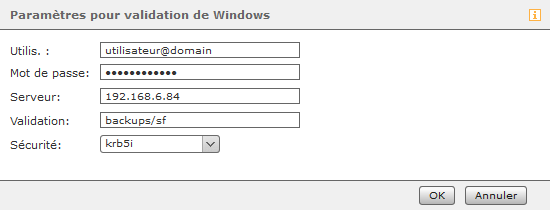Dans ce sous-onglet de configuration de l’iQueue, vous pouvez configurer si, quand et comment les données de rapport archivées et les enregistrements audio du groupe de l’iQueue sont transférés.
Créer des fichiers de rapport : Cette case à cocher active la création générale des fichiers de rapport (voir aussi "Élaboration des fichiers de rapport de l’iQueue").
Activer l’interface live : Si cette interface est activée, les informations actuelles du groupe iQueue sont accessibles depuis d’autres plates-formes via XML-RPC, indépendamment de la création des fichiers de rapport. La description de l’interface XML-RPC figure dans la documentation Description de l'interface XML-RPC de la iQueue.
De plus, une fois cette case à cocher configurée, l’accès au Widget de l’IQueue est possible (voir aussi Widget de l’iQueue).
Activer le journal d’appel : Si cette interface est activée, les données de connexion stockées du groupe iQueue sont accessibles depuis d’autres plates-formes via XML-RPC, indépendamment de la création des fichiers de rapport. La description de l’interface XML-RPC figure dans la documentation Description de l'interface XML-RPC de la iQueue.
Exécution : Le transfert des fichiers audio et de rapport a lieu à l’heure définie ici ou dans l’intervalle défini ici. L’étendue du contenu dépend également de ce paramètre. Ainsi, si vous choisissez l’exécution quotidienne, la base de données pour les dernières 24 heures est envoyée ; si vous choisissez l’exécution hebdomadaire, la base de données pour toute la semaine précédente est envoyée, et ainsi de suite.
Transfert des rapports : Une des deux options disponibles doit être sélectionnée ici pour que l’évaluation puisse avoir lieu. Cependant, les deux options peuvent également être sélectionnées. Les données collectées (fichiers CSV pour les données de rapport et fichiers WAV pour les enregistrements audio) sont rassemblées dans une archive ZIP et transférées/envoyées.
La première option de transmission possible est d’envoyer les données recueillies par e-mail, il vous suffit d’entrer une adresse e-mail dans le champ correspondant.
Remarque : En fonction de l’intervalle d’exécution et du volume d’appels dans le groupe iQueue, de très grandes quantités de données peuvent être générées. De nombreux serveurs/fournisseurs de messagerie, ainsi que des programmes clients, définissent une taille de fichier maximale pour les e-mails. En cas de dépassement de cette taille, les e-mails ne pourront ni être envoyés ni être reçus.
La deuxième option consiste à transférer les données collectées vers un Windows Fileshare. Après avoir coché la case correspondante, l’accès au Windowsshare doit être configuré via , qui est valable pour l’ensemble de la configuration de l’analyse.
Nom du champ | Description |
|---|---|
Utilis. | Le nom d’utilisateur utilisé doit être saisi dans ce champ. En fonction de la configuration du système cible, le domaine doit éventuellement être spécifié, par exemple comme nom de domaine/nom d’utilisateur ou nom d’utilisateur@nom de domaine |
Mot de passe | Le mot de passe de l’utilisateur saisi ci-dessus est enregistré dans ce champ. |
Serveur | L’adresse IP du système cible est stockée dans ce champ ; il n’est pas nécessaire d’indiquer le protocole utilisé. |
Validation | Le nom de partage sur le système cible est saisi dans cette zone. Les sous-répertoires possibles peuvent être ajoutés. |
Sécurité | La méthode d’authentification utilisée peut être sélectionnée dans ce menu déroulant. L’option standard « ntlm » est conçue pour être compatible avec la plupart des plateformes cibles, mais n’est pas recommandée, pour des raisons de sécurité. Veuillez contacter l’administrateur du système cible pour obtenir des informations sur la procédure appropriée. |
Remarque : L’option « nounix » est automatiquement mise pour Mac-User.
Enregistrement audio : Si cette case à cocher est activée, tous les appels effectués via le groupe iQueue sont enregistrés et sauvegardés localement sur STARFACE, après la fin de l’appel. Les enregistrements audio sont accessibles via le module « Archivage STARFACE ». Alternativement, les enregistrements audio peuvent également être transférés séparément dans un répertoire Windows partagé, à l’aide de la case à cocher « Copier vers un partage Windows ». L’option de configuration d’un Windows Share disponible ici, accède à la même configuration centrale que le point du même nom sous Transfert des rapports.